איך לערוך את הסרט שלי ביוטיוב?
צילמתם וידאו רועד של החתולים שלכם משחקים בנינטנדו והכל יצא חשוך? במדריך הבא נראה כיצד לערוך ולשפר את הווידאו מתוך העורך המובנה ביוטיוב בלי להוריד כלום
אפשר לצלם בסלולר ולהעלות ישר ליוטיוב את הסרט של הילדים בגן, או של חתול רודף אחרי דוכיפת שראיתם ברחוב. אם הם עדיין לא נראים משהו, ואתם רוצים להפיץ אותם בין החברים, ושיראו טוב, אפשר לערוך אותם. לא צריך ללמוד עריכה ואין צורך להוריד דבר. הכל כלול בממשק של יוטיוב.
- לזכור את הטנטקלים: הרפתקה חדשה בדרך
- הסמארטפון בשירות התחבורה הציבורית
- שש דרכים להאיץ את המחשב
איפה מתחילים?
גשו אל חשבון היוטיוב שלכם והפעילו את הווידאו שתרצו לערוך. מעל הסרטון ישנה שורת תפריטים, לחצו על ערוך סרטון.
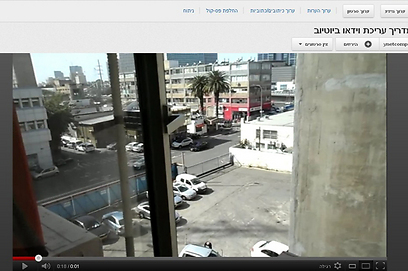
לשונית שיפורים תפתח, משם נוכל לעבוד על הסרטון.
עריכה
אם משעמם קצת בהתחלה ובסוף, אפשר לקצץ את הקצוות. לחצו על חתוך (עם ציור המספריים) > בחלון שיפתח גררו את הפס האפור כדי לסמן היכן לחתוך את הסרטון.
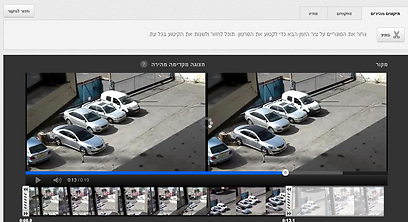
תיקון תאורה
לעיתים הסרטון חשוך מדי או חסר צבע, תוכלו לתקן זאת בשני אופנים:
כפתור יותר מזל משכל – הכל אוטומטי ולא צריך להפעיל את הראשידנית – מעל הסרטון ישנם 4 כפתורים
• אור מילוי
• ניגודיות
• רוויה
• טמפרטורת צבע
שחקו איתם עד שתגיעו לתוצאה הרצויה.
סיבוב
אז שוב צילמתם בטלפון אנכית (למרות שהפצרנו בכם לא לעשות ככה). נכון, זה נראה מצוין במכשיר, אך חסר שימוש במחשב, ניתן לסובב את הווידאו למצב הגיוני.
ליד הכפתור חתוך יש שני כפתורים, לסובב לימין ולשמאל, לחצו על המתאים.
ייצוב
תכונה מצוינת היא ייצוב התמונה, לא פעם הווידאו יוצא רועד ולא אחיד, לחיצה אחת על הכפתור והסלולרי שלכם נהפך לסטדי קאם. המחיר: התמונה תימתח וקצת מהאיכות תלך לאיבוד. לפעמים זה משתלם.
אפקטים
יוטיוב מציע מגוון טיפולי צבע כדי להשוות לו את המראה היצירתי.
גשו ללשונית אפקטים ובחרו אחד מהאפקטים הכיפיים וההיפסטריים המוצעים, אחד המוצלחים הוא "אוטוטרופי" שנראה כמו האפקט מסדרת סרטי זהות כפולה.
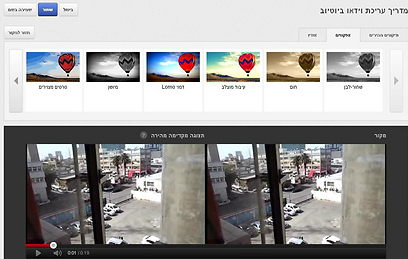
מוזיקת רקע
עברו ללשונית אודיו, שם תוכלו לבחור ממגוון רצועות קול בעלות רישיון לשימוש חופשי.
מתחת לרשימת השירים תוכלו לאזן בין הווליום של השיר לבין הקול המקורי מהווידאו. אם צילמתם רק רחשים, רחשושים, רוחות וקולות רקע של אנשים מדברים - שווה להנמיך את הצליל עד הסוף לטובת המוזיקה.
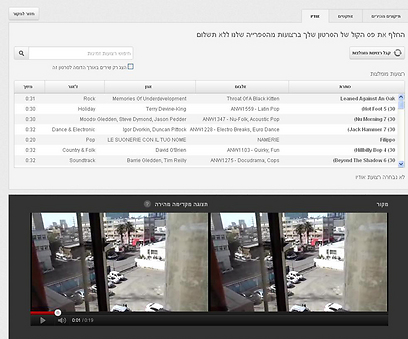
לאחר שתלחצו על שמור, הסרטון יעובד וכמה דקות לאחר מכן יש לכם יצירה ששווה לפחות גלובוס הזהב.
תוכלו ליצור עותק של הסרטון עם השינויים על ידי לחיצה על שמור בשם.
עורך מתקדם
יוטיוב מציעה בנוסף עורך מתקדם המאפשר עריכה לינארית והוספת מעברים, כותרות וחיבור בין סרטים.
כדי להגיע אליו גשו אל מנהל הסרטונים ולמעלה לחצו על עורך הסרטונים.
מכאן תוכלו לגרור את הסרטונים הרצויים אל רצועת הזמן ולערוך אותם יחדיו.
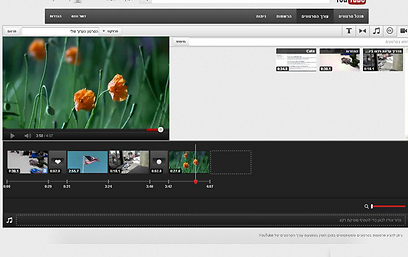
החלון הראשי של העורך בנוי מחמישה חלקים מרכזיים:
- שורת התפריטים
- תצוגה דינמית - נשלט על ידי התפריט שמעל
- תצוגה מקדימה
- רצועת הזמן
- רצועת השמע
הוספת סרטונים
כדי לבחור את הסרטונים שברצונכם להוסיף גשו לשורת התפריטים ולחצו על סמל המצלמה.
התצוגה הדינמית תשתנה למגוון הסרטונים שהעלתם לאתר.
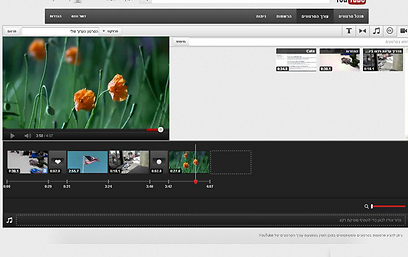
גררו את הוידאו הרצוי לרצועת הזמן. הוא יופיע אוטומטית בתצוגה המקדימה.
כדי להוסיף סרטון נוסף, פשוט גררו אותו אל רצועת הזמן.
CC
בנוסף למוזיקה יוטיוב מציע גם וידאו ברישיון חופשי. בשורת התפריטים לחצו על CC וגררו סרטון כפי שעשיתם עם הסרטונים בשלב הקודם.
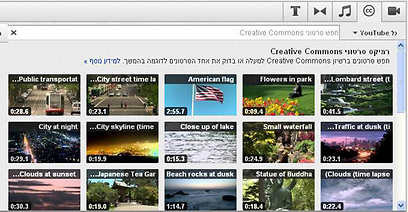
מעברים
בעורך ישנם שלל מעברי סרט בר מצווה, שאיתם תוכלו להדר את הסרטון שלכם. זכרו: בכל הקשור למעברים, פחות זה יותר.
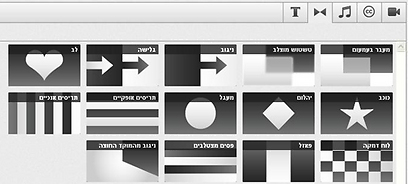
כשעל רצועת הזמן שלכם יש יותר מסרטון אחד תוכלו להוסיף מעבר:
בשורת התפריטים לחצו על האייקון השני משמאל שנראה כמו פפיון למגניבים בלבד.
עכשיו בחרו את המעבר הרצוי וגררו אותו בין הסרטונים הקיימים על רצועת הזמן.
כותרות
ניתן להוסיף כותרות יצירתיות בין הסרטונים כמו "החופשה שלי" או "איך לא פגשתי את אמא שלך כבר 7 עונות" בקלות. יש תמיכה מלאה בעברית.
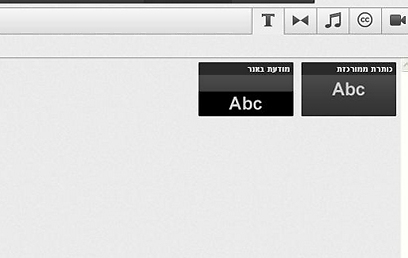
בשורת התפריטים גשו לאייקון שנראה כמו T וגררו את הכותרת לרצועת הזמן.
כדי להוסיף כותרת לסרטון עצמו רחפו עם העכבר מעל הסרטון ולחצו על על האות a. כאן תוכלו להוסיף את הכותרת.









